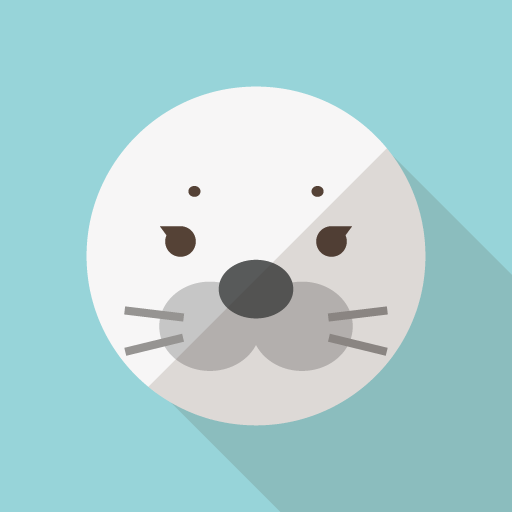
今回はいろいろと心配になってしまう。子供がスマホやインターネットの悪意に晒されてしまうことについて、時間の制限をつけることで少しでも悪影響が出ないようにしたいと思います。
制限方法
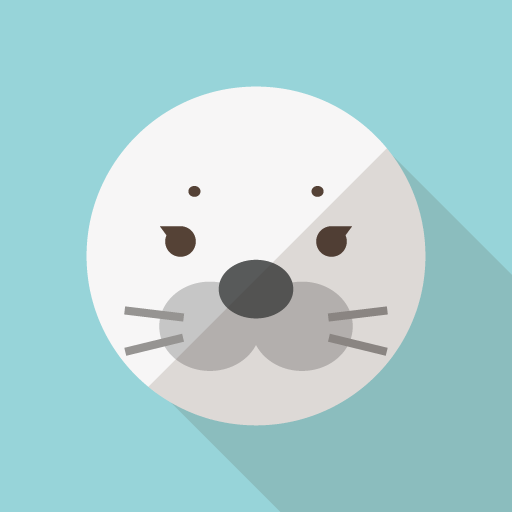
ここでは効果が高い制限方法2選をお伝えします!
スマホそのものを制限させる
スマホそのものに制限をかける方法として、時間帯を指定することで全てのアプリが使用できなく方法です。
この手の方法はスマホの種類によって手順が違いますので、ぜひそれぞれで調べていただきたいともいます。
イメージとしては以下のイラストの通り、13:00-19:00はスマホのアプリで遊べるけど、
その後はアプリが起動しなくなるといった制限方法です。

でも、これには穴がありまして、パスワードがバレてしまうと制限が解除されてしまいます。
子供はいろいろ考えているので、親がパスワードを入力しているところを覗き見して覚えたり、裏技としてはスマホそのものを初期化して制限そのもをなかったことにしたりと抜け穴はたくさんあります!
※他にも悪用ツールとかを使用するとパスワードだけ抜いたりなども実はできます!

そんな時は、制限方法を複数準備しておくといいですよ!
それが次の方法「インターネットそのものに接続できなくさせる方法」です。
インターネットに接続できなくさせる
おそらく、ほとんどのご家庭にあるWIFIルーターでその制限ができます。
※家はWIFIなんてないよーという場合はキャリアごとにインターネット制限サービスがあると思いますのでそちらも調べてみてください。むしろそれと組みあわせで制限できるともっと強い制限ができますねw
色々なWIFIルーターがあると思いますが、そのほとんどで制限できる方法かと思います。

この方法であれば、たとえスマホそのもののパスワードがバレてしまっても、インターネットに接続できなければ利用することもできなくなりますよね。
キャリアのインターネットもありますがそこもしっかり、通信速度や容量をあらかじめ低いものを指定しておけば、家でしか速度のはやいインターネットはできないんだなぁって子供は思いますでしょう。
設定方法はこの後に記載したいと思います。
その他の制限方法
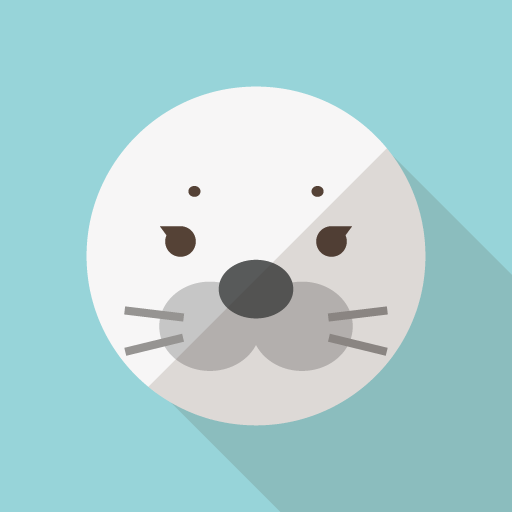
子供のスマホの制限方法は2つだけではありません。

たとえば、親がしっかりと管理するといった当たり前の方法もありますし、通信容量をMAX1Gまでにしたり、監視アプリをつかって使用している時間帯を把握したりとやり方は様々です。
今回紹介した2つはもっと効果が大きい「そもそも使えなくする」といった手段です。
できれば、親子の信頼関係でこの時間帯は使用しない約束を守れればとてもいいのですが。。
子供がなかなか言うことを聞いてくれないとか、様々な理由はあるかと思います。
その時は、スマホを使用禁止にしてしまうのもありですねw(取りあえげてしまうとか)
とりあず、この手段は最終手段としてもらいですねw
ルーターによるインターネット制限方法
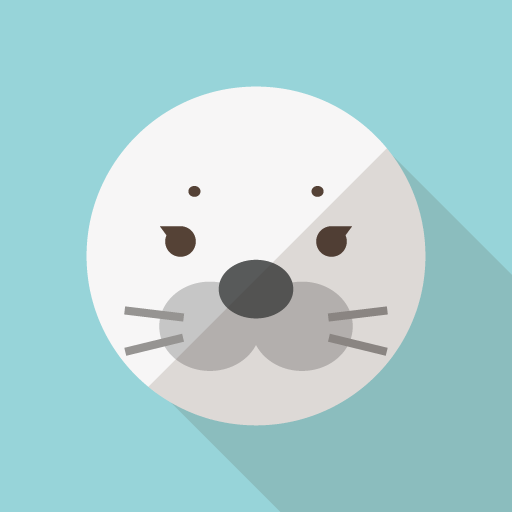
ここではバッファロールーターでの説明のみになりますが、その他のルーターでも類似の機能がありますので設定のヒントにしてみてください!
管理画面に入ったら「アクセスコントロール」を表示させます。
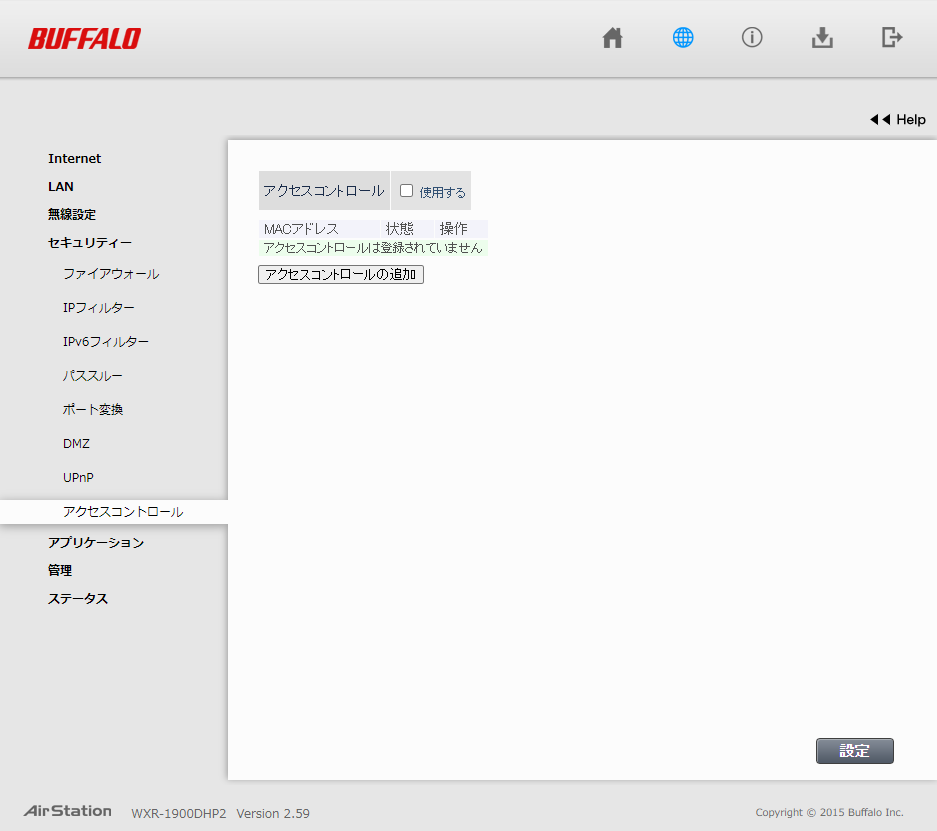
アクセスコントロールを使用するにチェックを入れて、保存をします。
保存できたら、アクセスコントロールの追加をクリックします。
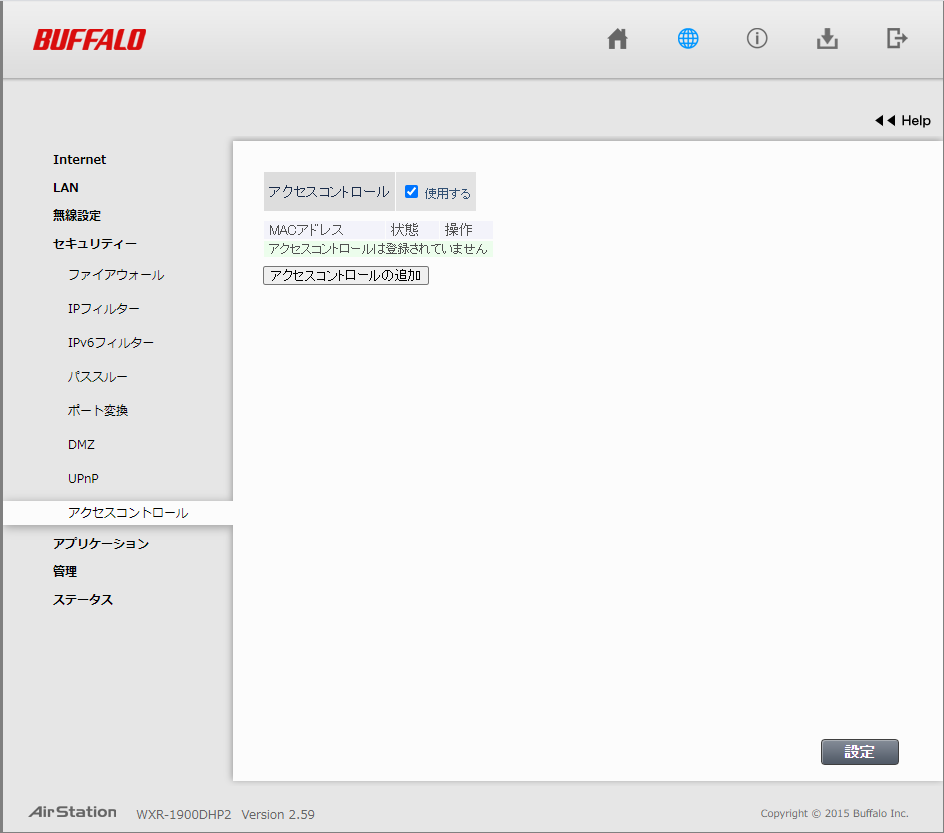
対象のパソコンに子供のスマホのMACアドレスを入力します。
※MACアドレスは:コロンで区切られた複数の英数字の文字列です。
※MACアドレスの調べ方は後ほど下に記載します。
インターネットの利用可能時間の登録で「利用不可能」を選択して、使用させたなくない時間帯を選択したら「インターネット利用可能時間の変更」をクリックします。
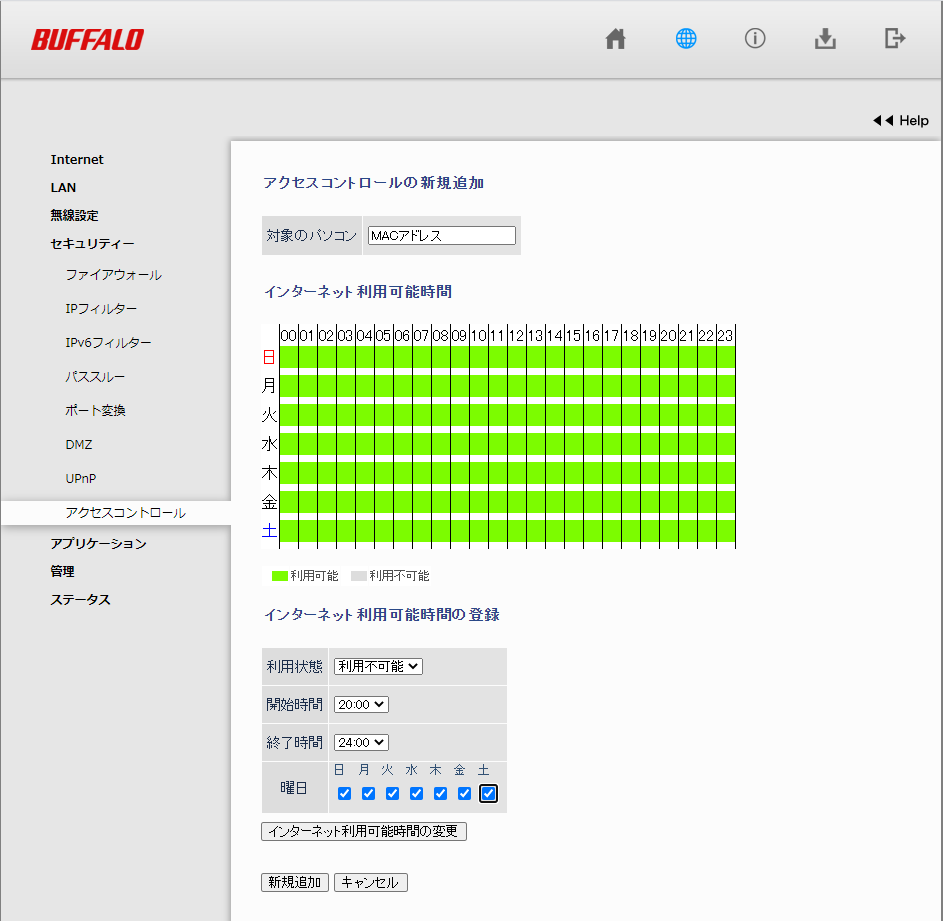
追加すると、緑色から灰色に変わったかと思います。
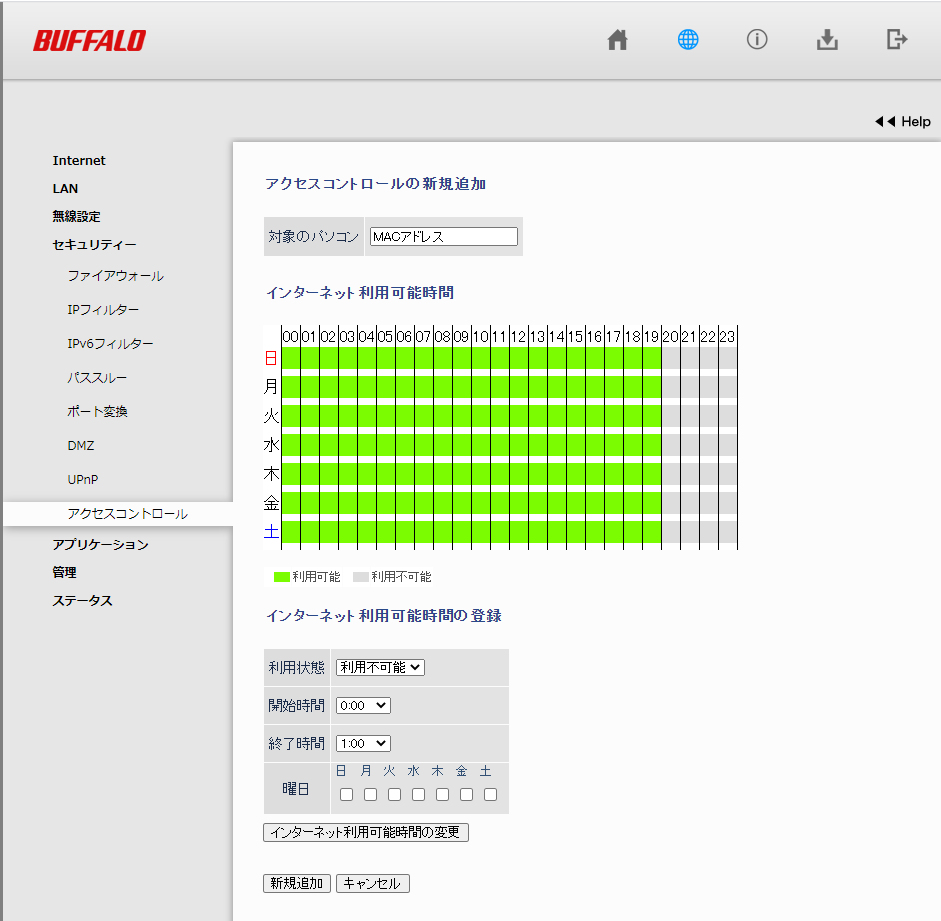
さらに、他の時間帯も制限かけたい場合は追加してあげます。
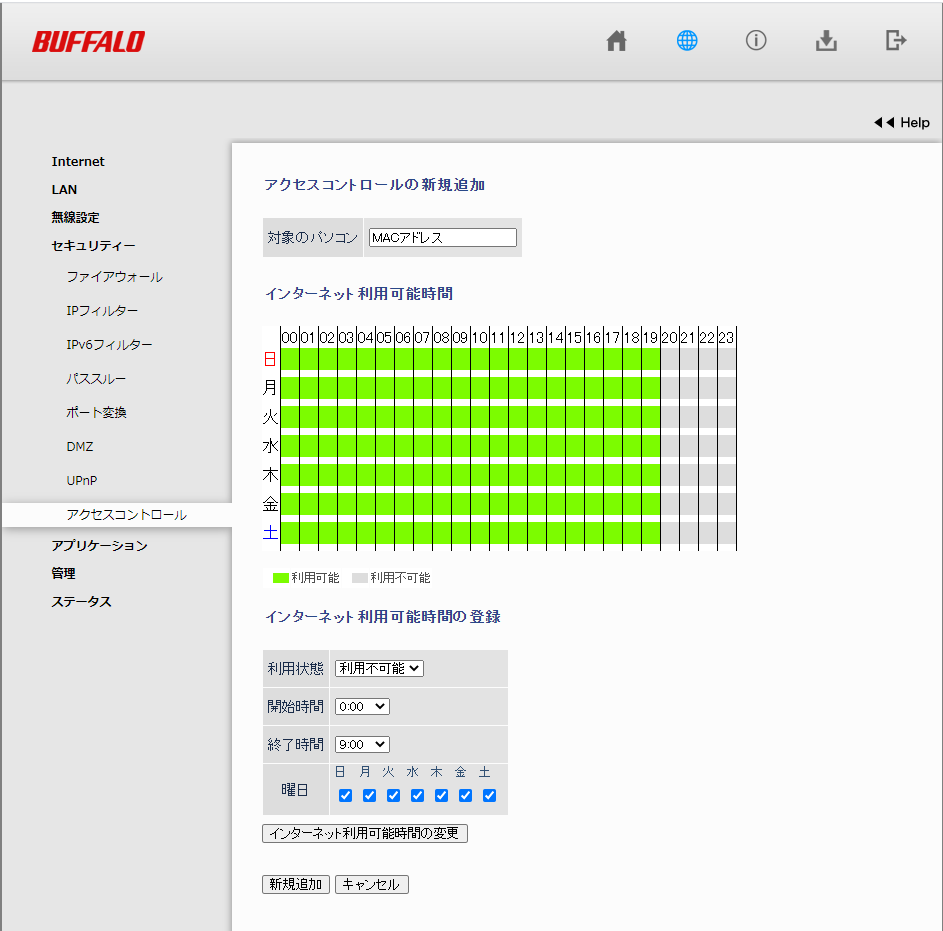
また同じように緑から灰色になったかと思います。
これで問題なければ「新規追加」をクリックします。
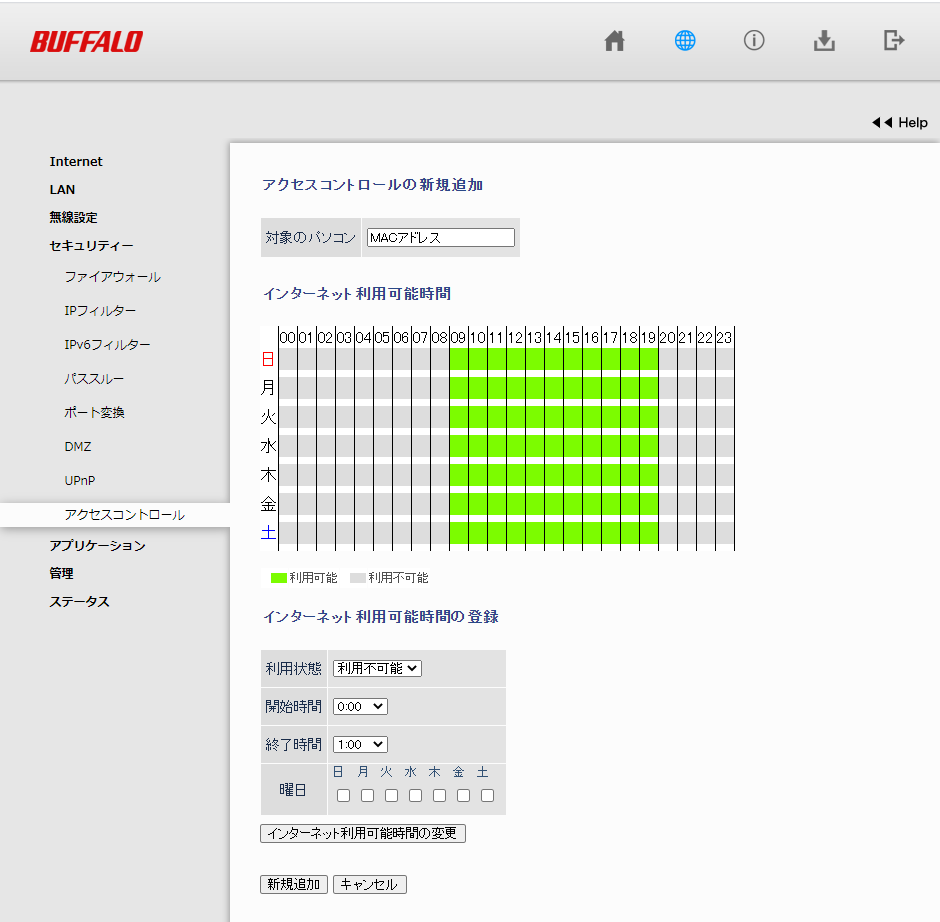
設定ができたらスマホでインターネットに接続してみましょう!
以下のような画面がでたらOKです!
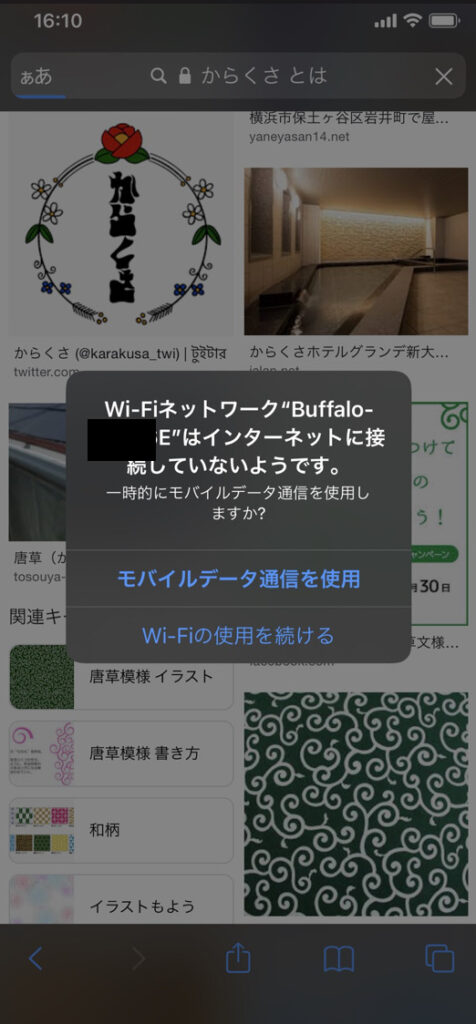
MACアドレスの確認方法
iPhoneの場合
設定>Wi-fi>ℹ︎>Wi-Fiアドレスを確認する
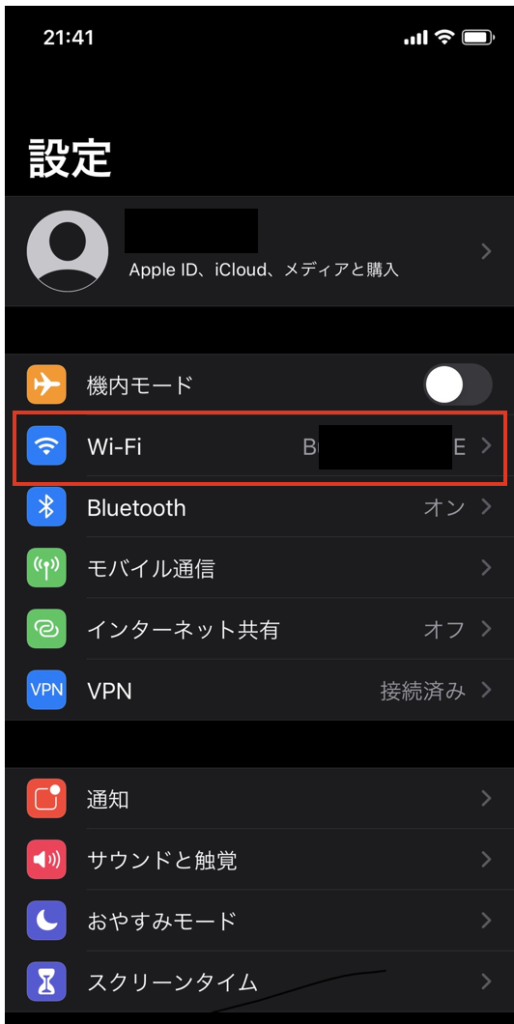
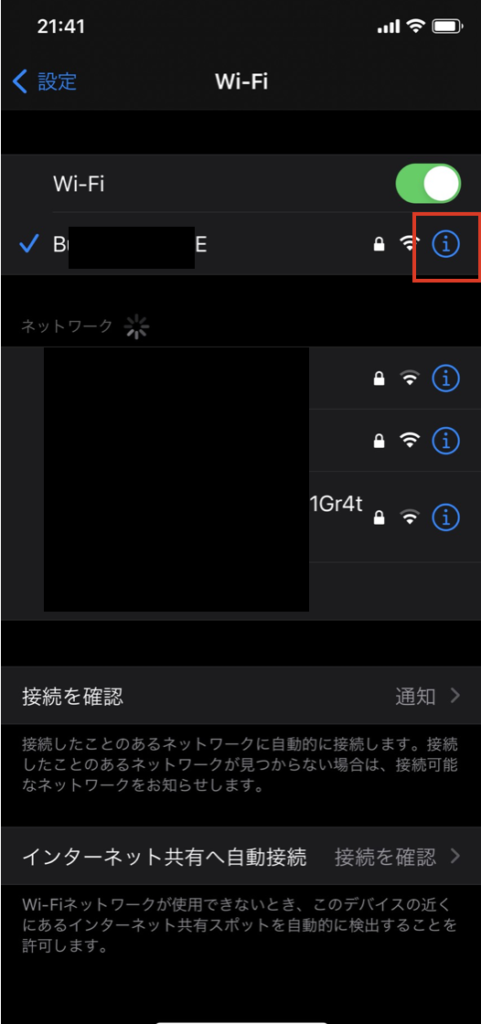
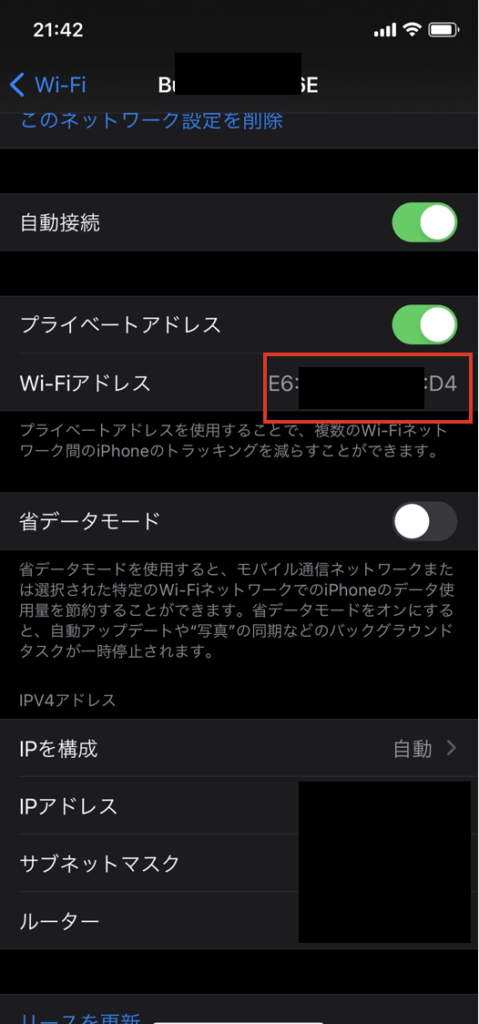
PCの場合
インターネットの制限はPCでもできます!
Wifiのプロパティから設定画面を開くとMACアドレスが確認できます!
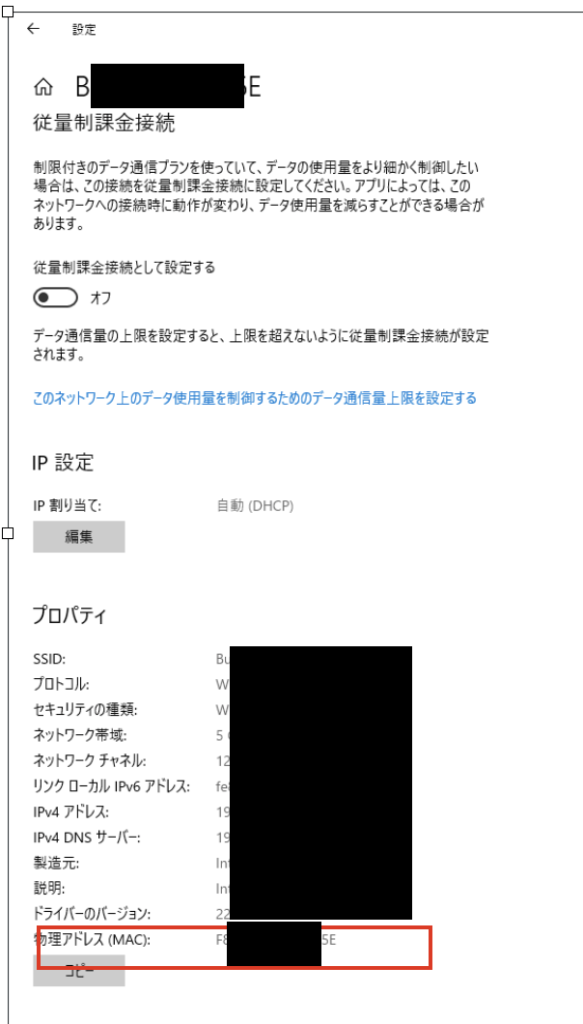


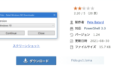
コメント